Come risolvere i problemi comuni di migrazione di WordPress
Pubblicato: 2023-05-23Se il tuo attuale server di hosting ti sta causando problemi, la migrazione del tuo sito WordPress su un nuovo server è un modo efficace per lasciarli indietro una volta per tutte, non che la migrazione di WordPress non produca abbastanza problemi da sola.
Dalla potenziale perdita di file ai tempi di inattività della migrazione e ai problemi di configurazione del nome di dominio, ci sono tutti i tipi di potenziali problemi che possono ostacolare una migrazione fluida e senza problemi.
Tuttavia, con alcune misure preventive e un sacco di tecniche di risoluzione dei problemi proattive nella manica, sarai ben armato per superare ciascuno di questi ostacoli con relativa facilità.
In questa guida, ti mostreremo come risolvere problemi comuni di migrazione di WordPress, condividendo soluzioni pratiche e istruzioni chiare e dettagliate per assicurarti che il trasferimento del tuo grande server avvenga senza intoppi.
Come risolvere i problemi comuni di migrazione di WordPress: 5 semplici passaggi
1. Trovare e sostituire le risorse mancanti
Uno dei problemi più frustranti durante la migrazione di WordPress è la perdita di file e risorse cruciali lungo il percorso.
All'inizio, potrebbe non essere immediatamente evidente che componenti specifici del sito Web non ce l'hanno fatta, motivo per cui vale la pena imparare a testare il tuo sito Web dopo la migrazione in modo da sapere come verificare le risorse mancanti.
Un modo per farlo è navigare a fondo nel tuo sito Web e verificare se tutte le pagine, le immagini, i documenti e le altre risorse sono intatte. Presta particolare attenzione agli elementi mission-critical che sono la pietra angolare del tuo sito web.
Se noti contenuti mancanti o collegamenti interrotti, è un segno rivelatore abbastanza solido che mancano alcuni dei tuoi file.
Se stai utilizzando un plug-in di migrazione WordPress di alta qualità, dovrebbero fornirti registri di migrazione che possono fornire preziose informazioni sul processo di migrazione e su eventuali errori riscontrati.
L'articolo continua di seguito
Infine, puoi anche confrontare il tuo sito appena migrato con l'ultima copia di backup che hai creato. In questo modo è possibile identificare eventuali discrepanze o file mancanti.
Cosa fare in caso di file mancanti
Parlando di backup, crearne uno è il modo più efficace per risolvere i problemi relativi ai file WordPress mancanti.
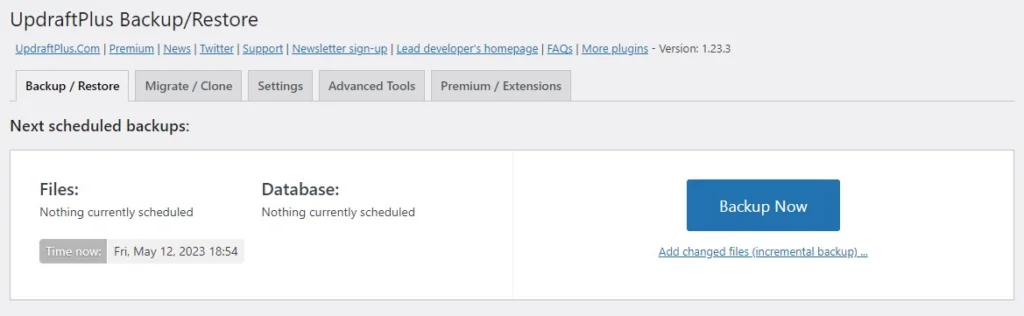
Se non disponi già di un backup del tuo sito, consulta la nostra guida dettagliata al backup di WordPress prima della migrazione per assistenza nella creazione di uno.
Nella maggior parte dei casi, i file e le risorse mancanti possono essere semplicemente sostituiti importando la loro copia di backup nel nuovo sito.
2. Ridurre al minimo i tempi di inattività della migrazione
Sappiamo tutti che i tempi di inattività sono uno dei peggiori problemi che potremmo affrontare come proprietari di siti web.
Indipendentemente dal fatto che il tuo sito sia completamente offline o non disponga di risorse del server sufficienti per fornire anche funzionalità di base, non solo infastidisce i tuoi clienti al punto da farli rimbalzare, ma può anche avere ripercussioni significative per la tua attività sotto forma di perdita di entrate e incapacità di soddisfare il esigenze dei tuoi clienti.
Sfortunatamente, la natura stessa della migrazione di un sito Web significa che attività mission-critical come il trasferimento dei dati e la propagazione del DNS comporteranno almeno un tempo di inattività.
Cosa fare in caso di downtime della migrazione
Il modo migliore per risolvere i problemi relativi ai tempi di inattività della migrazione e impedire che incidano in modo significativo sui tuoi profitti è semplicemente scegliere un momento per la migrazione in cui il tuo sito Web riceve la quantità minore di traffico.
Accedi a Google Analytics e presta attenzione alle tendenze del tuo traffico, cercando quelle ore non di punta in cui è probabile che qualsiasi interruzione del servizio sia minima nella migliore delle ipotesi.
Detto questo, anche se pianifichi la migrazione durante le ore non di punta, è essenziale comunicare con gli utenti.
L'articolo continua di seguito
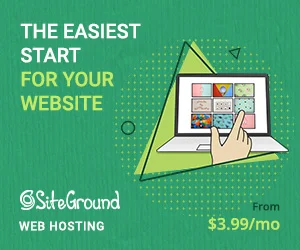
Inserisci un avviso sulla tua home page e utilizza l'email marketing, i social media e altri canali per informare i visitatori sui tempi di inattività programmati.
Questo approccio proattivo può essere l'unica cosa che ti evita di perdere definitivamente clienti a favore dei tuoi concorrenti a causa della migrazione del tuo sito.
3. Risoluzione dei problemi di configurazione del nome di dominio
Anche dopo aver trasferito con successo tutti i tuoi dati da un server a un altro, ci sono ancora una serie di problemi che potresti incontrare riguardo alla configurazione del nome di dominio.
I problemi più comuni in quest'arena riguardano i tuoi record DNS, che sono responsabili della traduzione di nomi di dominio leggibili dall'uomo in indirizzi IP che i computer possono comprendere.
Il primo è semplicemente che i record DNS (Domain Name Server) contengono informazioni errate, il che significa che il tuo sito non sarà accessibile tramite il tuo nome di dominio fino a quando non saranno corretti.
Il secondo è che le modifiche al DNS in genere impiegano un po' di tempo per propagarsi completamente su Internet, il che significa che durante questo periodo alcuni utenti potrebbero ancora essere indirizzati al vecchio server mentre altri possono accedere al nuovo server. Ciò può causare problemi di accessibilità intermittenti e incoerenze nella disponibilità del sito web.
Cosa fare in caso di problemi DNS durante le migrazioni di WordPress
Per risolvere i problemi DNS, puoi porre due domande pertinenti:
I miei record DNS sono configurati correttamente?
Puoi rispondere a questa domanda accedendo al tuo registrar di dominio o alla console di gestione DNS e rivedendo le impostazioni DNS per il tuo dominio.
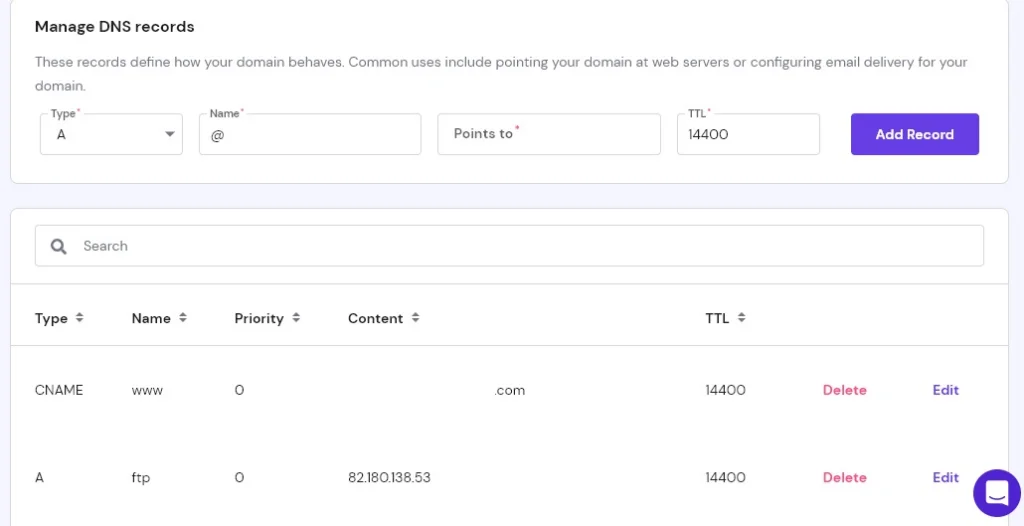
Prendi nota dei record DNS rilevanti, come:
- A (IPv4)
- AAAAA (IPv6)
- CNOME
- Record MX
Ora, guarda le informazioni DNS per il tuo nuovo server di hosting.
L'articolo continua di seguito

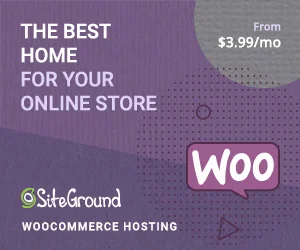
Corrispondono?
In caso contrario, scopri come aggiornare i tuoi record DNS con i nuovi server dei nomi di dominio e dagli il tempo di propagarsi.
Ho aspettato abbastanza tempo per la propagazione degli aggiornamenti DNS?
Sebbene alcuni utenti dovrebbero essere in grado di accedere al tuo sito sul suo nuovo server entro poche ore, in genere sono necessarie 24-48 ore per completare la propagazione del DNS. In alcuni casi estremi, potrebbero essere necessarie fino a 72 ore.
Se ritieni che il processo di propagazione stia impiegando troppo tempo, puoi velocizzarlo abbassando il valore TTL (Time to Live) che determina per quanto tempo i server DNS o i dispositivi degli utenti possono memorizzare nella cache le informazioni.
Se il valore TTL dei tuoi record DNS è impostato su un valore elevato, il processo di propagazione potrebbe richiedere molto tempo, quindi abbassarlo dovrebbe aiutare a spostare le cose più velocemente.
4. Risoluzione degli errori di connessione al database
Pochi problemi comuni di migrazione di WordPress causano più mal di testa che arrivare alla fine dell'intero processo solo per ricevere la terribile notizia che c'è un errore nello stabilire una connessione con il database.
Il grosso problema con tali messaggi è che non forniscono un codice di errore esatto o dettagli sulla causa specifica dell'errore di connessione.
Puoi immediatamente vedere di che problema si tratta. Dopotutto, come puoi correggere l'errore se non sai di cosa si tratta?
Fortunatamente, c'è una soluzione:
Come utilizzare il debug di WP per identificare le cause degli errori di connessione al database
Per ottenere codici di errore più specifici e capire cosa non va nel tuo sito appena migrato, puoi abilitare WordPress aprendo il tuo file wp-config.php e cercando la seguente riga:
define('WP_DEBUG', vero);
Quando ce l'hai. Cambia true in false in modo che si legga:
define('WP_DEBUG', vero);
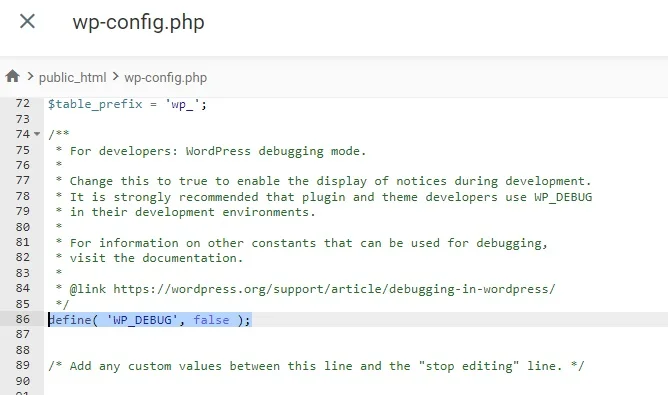
Da lì, salva il file e ricarica il tuo sito web per generare un file debug.log nella tua directory "wp-content". È quindi possibile utilizzare questo file per esaminare i messaggi ei codici di errore dettagliati associati al problema di connessione al database.
Come correggere gli errori comuni di connessione al database
Trovare il codice di errore specifico per il tuo errore di connessione è un ottimo inizio, poiché puoi quindi cercare questo errore online e cercare come risolverlo.
Per farti risparmiare un po' di tempo, tuttavia, diamo un'occhiata a come affrontare alcune delle cause più probabili dei tuoi errori di connessione.
Credenziali del database errate
Una possibile causa è che le credenziali del database specificate nel file di configurazione di WordPress (wp-config.php) non corrispondono alle credenziali del nuovo server di hosting.
Con questo in mente, ha senso iniziare guardando nel tuo file wp-config e controllando quanto segue:
- Nome host
- Nome utente
- Parola d'ordine
- Banca dati
Ognuno dovrebbe corrispondere alle credenziali del tuo nuovo server di hosting.
Configurazione del server database
Abbiamo riscontrato questo prossimo problema in più di un'occasione nel nostro lavoro e fidati di noi; sappiamo che mal di testa può essere.
Ci sono momenti in cui la configurazione del database sul tuo nuovo server è diversa da quella vecchia.
Ad esempio, la versione o le impostazioni del software del server del database potrebbero non essere compatibili con l'installazione di WordPress.
In tal caso, dovrai accedere al tuo account di hosting e controllare l'impostazione della configurazione del server del database per assicurarti che sia sufficiente per soddisfare i requisiti minimi per l'esecuzione di WordPress.
Firewall o restrizioni di accesso
In alcuni casi, le impostazioni del firewall o le restrizioni di accesso sul nuovo server di hosting possono impedire al sito WordPress di stabilire una connessione al server del database.
Questo di solito accade se le regole del firewall o le configurazioni del server non vengono regolate correttamente durante il processo di migrazione.
Pertanto, dovrai controllare tali impostazioni nel tuo account di hosting e assicurarti che consentano al tuo sito WordPress di connettersi con il tuo server di database.
5. Risoluzione degli errori 404 causati da problemi di permalink
Ultimo ma non meno importante, uno dei problemi di migrazione più frequenti che molti utenti di WordPress devono affrontare è che le strutture dei permalink non sempre migrano correttamente.
Alla fine, ciò si traduce in collegamenti interrotti e nei temuti errori 404.
Ad esempio, se il tuo sito era strutturato sul tuo vecchio server come tuosito.com/post-titolo, ma il tuo nuovo server è impostato su tuosito.com/anno/mese/post-titolo, eventuali collegamenti ipertestuali che puntano al primo URL non sono più andare a lavorare.
Come correggere la struttura dei permalink di WordPress
Fortunatamente, questo è anche uno dei problemi più semplici da risolvere.
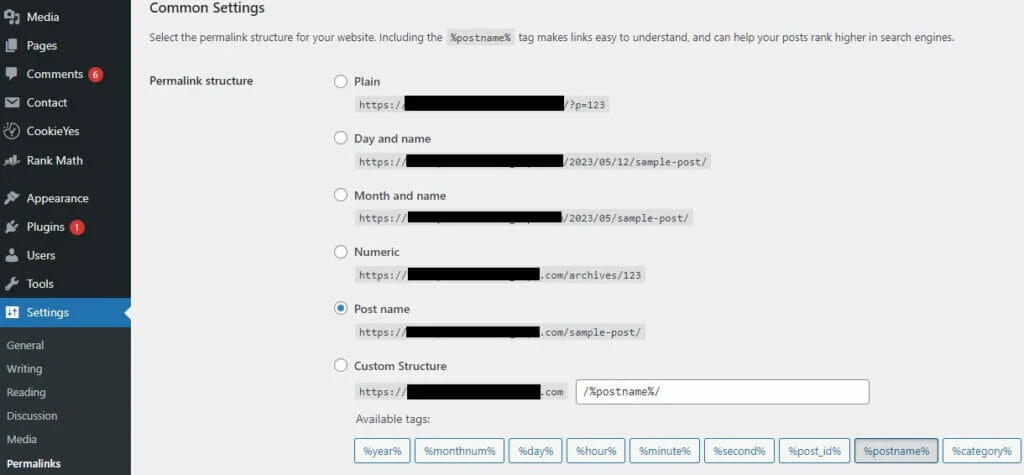
Per prima cosa, vai alla dashboard di WordPress e vai su Impostazioni – Permalink .
Verifica che la struttura del tuo permalink corrisponda a quella utilizzata sul tuo server precedente e salva le modifiche.
Come risolvere i problemi comuni di migrazione di WordPress: tre aspetti chiave
Sebbene ci sia una moltitudine di cose che vanno storte durante la migrazione del tuo sito Web WordPress, i processi passo-passo di cui sopra ti aiuteranno a risolvere i cinque problemi più comuni che in genere ostacolano una migrazione riuscita.
Per ricapitolare, ecco le lezioni più importanti da trarre da questa guida:
- Adotta misure preventive per mitigare i problemi : imparare a eseguire il backup del tuo sito WordPress potrebbe rivelarsi un vero toccasana se perdi file durante il processo di migrazione. Nel frattempo, abbassare in anticipo il valore TTL dei tuoi record DNS contribuirà ad accelerare il tempo necessario per propagare le modifiche al dominio.
- Gli errori di connessione al database possono avere una moltitudine di cause : la regolazione del file wp-config per abilitare la modalità di debug è un modo rapido ed efficace per individuare il codice di errore esatto in modo da poter cercare una soluzione appropriata.
- Non dimenticare di controllare la struttura del tuo permalink : gli errori 404 dopo una migrazione di WordPress possono essere causati da poco più che permalink errati. Controlla le tue impostazioni per assicurarti che siano le stesse sul tuo nuovo server come erano su quello vecchio.
Per ulteriori suggerimenti, consulta il nostro tutorial completo sulla migrazione di WordPress passo dopo passo.
